iPhoneのメモが消えてお困りですか?諦める前に、この記事で解決策を見つけましょう!
この記事では、バックアップの有無や削除からの経過時間に応じたiPhoneメモの復元方法を解説します。
バックアップがあれば簡単な方法で、バックアップがない場合でも専門ツールを使った復旧方法を紹介するので、ぜひ参考にしてください。

iPhoneのメモが消えてしまった…どうすればいいの?

ご安心ください!バックアップの有無に応じて、復元方法を詳しく解説します。
この記事でわかること
- バックアップの有無別の復元方法
- データ復元ソフト「Tenorshare UltData」の活用方法
- 復元ソフトを選ぶ際のポイント
- 定期的なバックアップの重要性
焦らないiPhoneメモ復元術

iPhoneのメモが消えてしまっても、諦めるのはまだ早いです。
メモの復元は、バックアップの有無や削除からの経過時間によって、様々な方法が存在します。
ここでは、iPhoneのメモが消えてしまった際の対応策と、バックアップの有無別の復元方法について詳しく解説します。
それぞれの状況に合わせた最適な方法を見つけて、大切なメモを取り戻しましょう。
iPhoneメモ消失時の対応策
iPhoneのメモが消失してしまった場合、まずは落ち着いて状況を把握することが重要です。
メモが消えた原因や、バックアップの有無によって、対応策は異なります。

急にメモが消えて焦る…何から対応すれば良いんだろう?

まずは落ち着いて、バックアップの有無やメモが消えた原因を確認しましょう。
| 状況 | 確認事項 |
|---|---|
| メモが消えた原因 | 誤って削除したか、iPhoneの不具合か、アップデート後か |
| バックアップの有無 | iCloud、iTunes (Finder)、または他のクラウドサービスでバックアップを取っているか |
| 「最近削除した項目」の確認 | メモアプリ内の「最近削除した項目」にメモが残っていないか |
| iCloudの設定 | メモの同期がオンになっているか |
メモが消えた原因として考えられるのは、誤操作による削除、iPhoneの不具合、iOSのアップデート時のエラーなどが挙げられます。
まずは、これらの可能性を考慮し、原因を特定することが大切です。
バックアップ有無別の復元方法
iPhoneのメモを復元する方法は、バックアップの有無によって大きく異なります。
バックアップがあれば比較的簡単に復元できますが、バックアップがない場合は、専門的なツールや方法を検討する必要があります。
バックアップの有無による復元方法の違いをまとめたので、参考にしてください。
| バックアップの有無 | 復元方法 | 注意点 |
|---|---|---|
| バックアップあり | 「最近削除した項目」から復元 | iCloudバックアップから復元 | iTunes (Finder) バックアップから復元 | iCloudバックアップからの復元はiPhoneを初期化する必要がある | iTunes (Finder) バックアップからの復元は、復元時点の状態に戻るため、最新のデータは上書きされる可能性がある |
| バックアップなし | データ復元ソフトを使用する | 信頼できるソフトを選び、無料ソフトの場合は特に注意する | 復元できる可能性は低い |
バックアップがある場合は、「最近削除した項目」の確認、iCloudやiTunes (Finder) からの復元を試しましょう。
バックアップがない場合は、データ復元ソフトの利用を検討する必要がありますが、データが上書きされると復元が難しくなるため、迅速な対応が重要になります。
バックアップありきのメモ復元

iPhoneのメモを安全に復元するためには、日頃からのバックアップが非常に重要です。
バックアップがあれば、「最近削除した項目」からの復元や、iCloud、iTunes(Finder)を使った復元が可能です。
これらの方法を活用することで、大切なメモを失うリスクを最小限に抑えられます。
「最近削除した項目」からのサルベージ
iPhoneのメモアプリには、「最近削除した項目」という一時的なゴミ箱のような機能があります。
削除してしまっても、30日以内であればここから簡単に復元できるため、まずはここを確認しましょう。
30日を過ぎると完全に削除されてしまうため、早めの対応が大切です。

メモを間違って削除しちゃった!

落ち着いて!まずは「最近削除した項目」を確認しましょう。
iCloudバックアップからの救出劇
iCloudにバックアップを取っている場合、iPhoneを初期化して復元することで、メモを削除する前の状態に戻すことが可能です。
ただし、初期化が必要なため、復元する前に現在のiPhoneのデータをバックアップしておくことをおすすめします。
| 項目 | 内容 |
|---|---|
| バックアップの頻度 | デフォルトでは、iPhoneがWi-Fiに接続され、電源に接続されているときに自動的にバックアップされる |
| 注意点 | 初期化が必要、最新のデータは上書きされる |
| メリット | iPhone全体をバックアップ時点の状態に戻せる |
| 必要なもの | Apple IDとパスワード、十分な空き容量のあるiCloudストレージ |
iTunes(Finder)バックアップ活用の注意点
iTunes(Finder)を使ってパソコンにバックアップを取っている場合も、iPhoneをバックアップ時点の状態に戻すことでメモを復元できます。
ただし、この方法もiCloudバックアップと同様に、復元時点でiPhoneのデータが上書きされる点に注意が必要です。
| 項目 | 内容 |
|---|---|
| バックアップの頻度 | 手動でバックアップを実行する必要がある |
| 注意点 | 復元時にiPhoneのデータが上書きされる |
| メリット | パソコンにバックアップがあれば復元可能 |
| 必要なもの | パソコン、iPhone、Lightningケーブル、iTunesまたはFinder |
バックアップなしからのメモ復元

iPhoneのメモをバックアップなしで復元することは、データ復元ソフトの活用によって可能になります。
メモの復元方法、ソフト選び、iCloud設定の確認という3つの視点から、バックアップがない状況でもメモを復元する方法を解説します。
復元ソフト「TenorshareUltData」の活用
Tenorshare UltDataは、iPhoneのメモをバックアップなしで復元できる可能性を高めるデータ復元ソフトです。
このソフトを活用することで、失われたメモを復元できる場合があります。

バックアップなしでメモを復元できるの?

Tenorshare UltDataのようなデータ復元ソフトを使えば、バックアップなしでもメモを復元できる可能性があります。
| 項目 | 説明 |
|---|---|
| 復元可能性 | バックアップがない状態でも、iPhone本体から直接データをスキャンして復元を試みる |
| 対応データ | メモ、連絡先、写真、ビデオなど、さまざまな種類のデータに対応 |
| 操作の簡単さ | 初心者でも使いやすいインターフェース |
| 注意点 | データの状態によっては、完全に復元できない場合がある。無料版ではプレビューのみ可能。 |
| Tenorshare UltData 公式サイト | https://www.tenorshare.jp/iphone-data-recovery.html |
復元ソフト選びのポイント
データ復元ソフトを選ぶ際には、信頼性と実績を確認することが重要です。
無料ソフトにはリスクが伴うため、信頼できる有料ソフトを選択することがおすすめです。
| ポイント | 説明 |
|---|---|
| 信頼性 | 実績のある企業が提供しているか、ユーザーレビューはどうかなどを確認 |
| 復元率 | 復元成功率が高いソフトを選ぶ |
| 対応データ形式 | 復元したいデータ形式に対応しているかを確認 |
| 操作性 | 初心者でも簡単に操作できるインターフェースであるか |
| 価格 | 無料版の有無、有料版の価格、返金保証の有無などを比較 |
| セキュリティ | 個人情報の保護、ウイルスの有無などを確認 |
| サポート体制 | 問い合わせ方法、対応時間、サポートの質などを確認 |
| 口コミや評判 | 実際に使用したユーザーの評価を参考にする |
| 無料体験版の有無 | 購入前に無料体験版で復元できるか試す |
| 会社概要や連絡先の明示 | 会社概要や連絡先が明示されているか確認する |
iCloud設定確認という一手
iCloudの設定によっては、メモがiCloud上に保存されている可能性があります。
iCloudの設定を確認し、メモの同期がオンになっているか確認しましょう。

iCloudの設定で確認することは?

iCloudでメモの同期がオンになっているか確認し、iCloud.comから復元できるか試してみましょう。
| 項目 | 確認手順 |
|---|---|
| iCloud同期の確認 | 「設定」アプリ→「ユーザー名」→「iCloud」→「メモ」がオンになっているか確認 |
| iCloud.comでの確認 | iCloud.comにログインし、メモアプリにデータが存在するか確認 |
| 「最近削除した項目」の確認 | メモアプリ内の「最近削除した項目」に削除されたメモがないか確認 |
| iCloud容量の確認 | iCloudの容量が不足していないか確認 |
| 複数アカウントの確認 | 複数のApple IDを使用している場合、他のアカウントにメモが保存されていないか確認 |
| ネットワーク環境の確認 | インターネット接続が安定しているか確認 |
iPhoneのメモをバックアップなしで復元するためには、データ復元ソフトの活用、信頼できるソフト選び、iCloud設定の確認が不可欠です。
これらの方法を試すことで、失われたメモを取り戻せる可能性があります。
iPhoneメモ復元成功への道
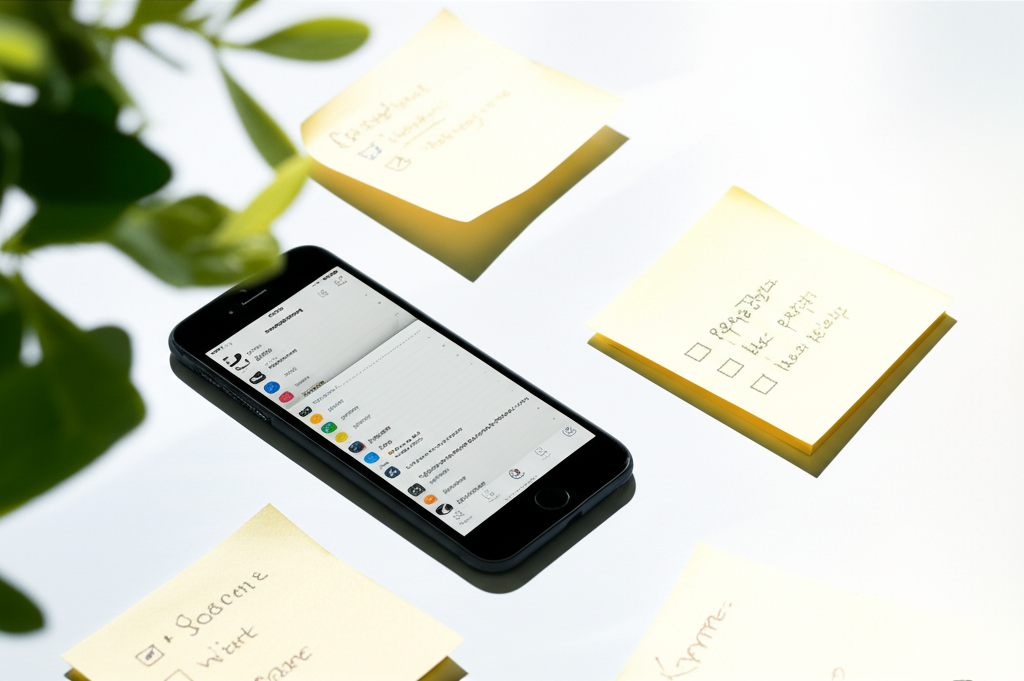
iPhoneのメモを復元するためには、日頃からの備えが非常に重要です。
万が一の事態に備えておくことで、メモを失うリスクを大幅に軽減できます。
ここでは、定期的なバックアップの重要性と、データ復元ソフト「Tenorshare UltData」を使った復元方法について解説し、安全かつ迅速にメモを復元する方法を強調します。
定期的なバックアップ習慣のススメ
iPhoneのメモを保護するためには、定期的なバックアップが不可欠です。
バックアップがあれば、万が一のデータ消失時にも迅速に復元することが可能になります。

バックアップは大切だとわかっていても、なかなか習慣化できない…

バックアップは、万が一の事態に備えるための保険です。
バックアップの種類と方法:
| 方法 | 説明 |
|---|---|
| iCloudバックアップ | iPhone内のデータをAppleのクラウドストレージに自動でバックアップする機能。Wi-Fi環境下で自動的に行われるため、手間がかからない |
| iTunes(Finder)バックアップ | iPhoneをPCに接続し、iTunesまたはFinderを使ってバックアップを作成する方法。ローカルに保存するため、大容量のデータも安心 |
バックアップの頻度:
| 頻度 | 推奨するユーザー |
|---|---|
| 毎日 | 頻繁にメモを更新する方、重要な情報をメモに保存している方 |
| 1週間に1回 | ある程度の頻度でメモを更新する方 |
| 1ヶ月に1回 | メモの更新頻度が低い方 |
「TenorshareUltData」でメモを復元
「Tenorshare UltData」は、iPhoneのデータ復元に特化した専門ソフトです。
バックアップがない状態でも、iPhone本体をスキャンして、削除されたメモを復元できる可能性があります。

「Tenorshare UltData」って、本当に安全なの?

「Tenorshare UltData」は、多くのユーザーに利用されている実績のあるデータ復元ソフトです。
「Tenorshare UltData」の主な機能:
| 機能 | 説明 |
|---|---|
| 復元対象データ | メモ、連絡先、写真、ビデオ、メッセージなど、さまざまな種類のデータを復元可能。 |
| 復元方法 | iPhone本体からの直接復元、iCloudバックアップからの復元、iTunesバックアップからの復元など、複数の方法に対応。 |
| 使いやすさ | シンプルなインターフェースで、初心者でも簡単に操作できる。 |
「Tenorshare UltData」を使った復元手順:
- 「Tenorshare UltData」をPCにインストールし、iPhoneを接続。
- ソフトがiPhoneを認識したら、「メモ」を選択してスキャンを開始。
- スキャンが完了したら、復元したいメモを選択して復元。
「Tenorshare UltData」を利用することで、バックアップがない場合でも、諦めずにメモを復元できる可能性が広がります。
よくある質問(FAQ)
- iPhoneのメモが復元できない原因は何ですか?
-
メモが復元できない原因はいくつか考えられます。
「最近削除した項目」から30日以上経過して完全に削除された場合、iCloudバックアップがない、またはメモ削除前のバックアップがない場合、iPhone本体やiOSに問題がある場合などが考えられます。
- バックアップなしでiPhoneのメモを復元する方法はありますか?
-
バックアップがない場合でも、データ復元ソフト「Tenorshare UltData」を利用することで、iPhoneのメモを復元できる可能性があります。
ただし、データが上書きされると復元が難しくなるため、迅速な対応が重要になります。
- 「最近削除した項目」にメモが見当たらない場合、どうすれば良いですか?
-
「最近削除した項目」にメモが見当たらない場合、iCloudの設定を確認し、メモの同期がオンになっているか確認してください。
iCloud.comにログインして、メモアプリにデータが存在するか確認することも有効です。
- データ復元ソフトを選ぶ際のポイントは何ですか?
-
データ復元ソフトを選ぶ際には、信頼性と実績を確認することが重要です。
ユーザーレビューや復元成功率を参考に、信頼できる有料ソフトを選択することをおすすめします。
無料ソフトにはリスクが伴うため注意が必要です。
- iTunesでバックアップから復元する場合の注意点はありますか?
-
iTunesでバックアップから復元する場合、復元時点でiPhoneのデータが上書きされる点に注意が必要です。
復元前に現在のiPhoneのデータをバックアップしておくことをおすすめします。
- iPhoneのメモを保護するために、普段からできることはありますか?
-
iPhoneのメモを保護するためには、定期的なバックアップが不可欠です。
iCloudバックアップやiTunes(Finder)バックアップを定期的に行い、万が一のデータ消失に備えましょう。
まとめ
iPhoneのメモが消えてお困りですか?諦める前に、この記事で解決策を見つけましょう!
この記事では、iPhoneのメモを復元するために重要なポイントをまとめました。
この記事のポイント
- バックアップの有無に応じた復元方法:バックアップがあれば簡単な手順で復元可能
- データ復元ソフトの活用:バックアップがない場合でも専門ツールで復旧できる可能性
- 定期的なバックアップの重要性:日頃からの備えがデータ消失リスクを軽減
- 復元ソフト選びの注意点:信頼できるソフトを選ぶことが重要
この記事を参考に、まずは落ち着いてiPhoneのメモ復元を試してみてください。
